Word 2016
Hiperlinks


/pt/word-2016/ferramenta-equacao/content/
Inserir hiperlinks em um texto lhe permite acessar sites e endereços de e-mail diretamente do seu documento.
Existem diferentes maneiras de inserir um hiperlink no seu documento. Dependendo de como você deseja que o link apareça, você pode usar a formatação automática de links do Word ou converter o texto em um link.
Basicamente é um link inserido em um texto que lhe permite sair e entrar num outro documento ou simplesmente ir para um site.
Os hiperlinks consistem em duas partes básicas: a URL (endereço) do site ou do texto, por exemplo, o endereço pode ser: https://edu.gcfglobal.org/pt e o texto pode ser GCFAprendeLibre. Quando você cria um hiperlink no Word, você pode escolher o endereço e o título.
O Word geralmente reconhece os endereços de web e de e-mail na medida que você os digita e automaticamente lhes dará o formato de hiperlink quando você pressionar a tecla Enter ou a tecla de espaço.
Selecione o texto que deseja transformar em um hiperlink.
Entre na guia Inserir e, em seguida, clique na função Link.
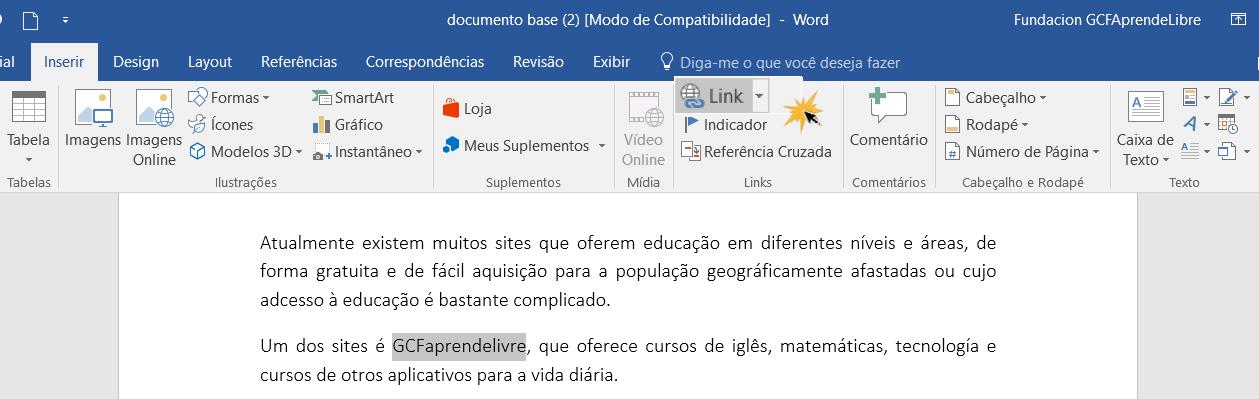
Você também pode abrir a caixa de diálogo Inserir Link clicando com o botão direito do mouse no texto selecionado e escolhendo a opção Link no menu que aparece.
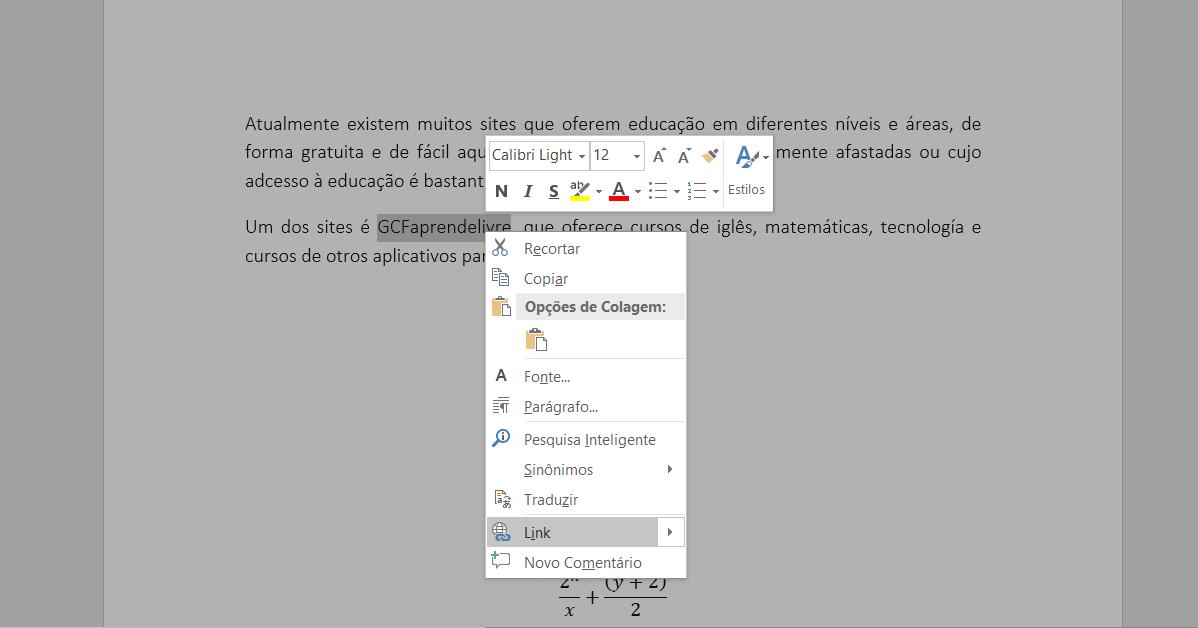
A caixa de diálogo Inserir Link será exibida.
O texto selecionado aparecerá na caixa Texto: localizado na parte superior. Se desejar, pode alterar este texto.
Na caixa Endereço: digite o endereço para o qual você deseja vincular este texto e em seguida, clique em OK.
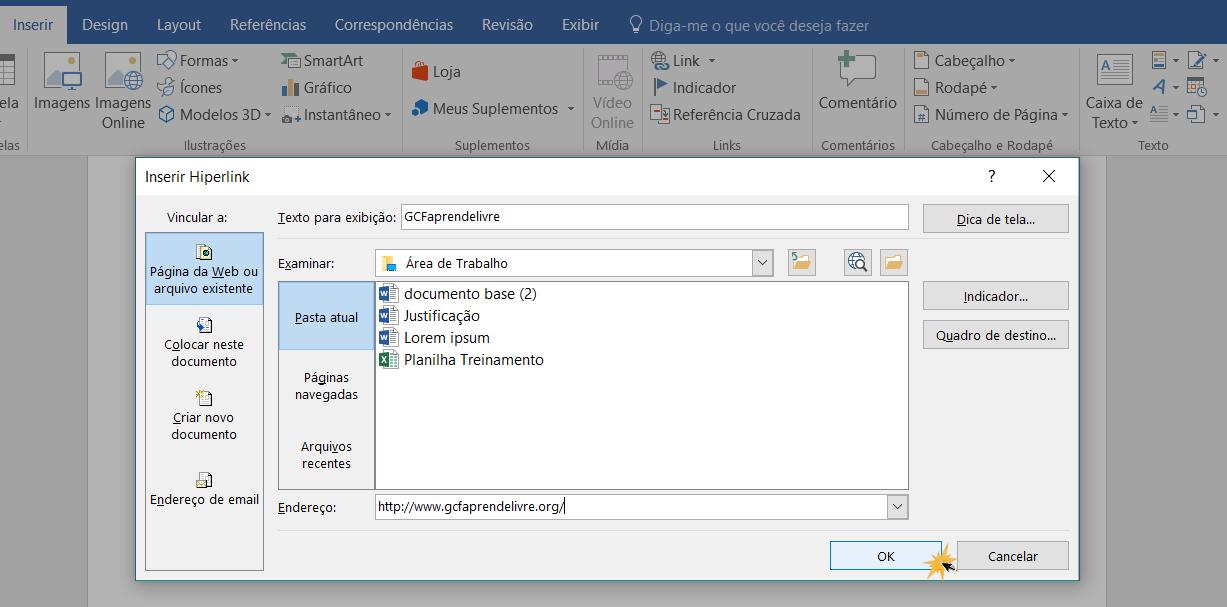
O formato do texto mudou e agora é um hiperlink.
Depois de criar um hiperlink, você deve experimenta-lo. Se você fez o link para um site, seu navegador será aberto automaticamente mostrando o site vinculado. Se não funcionar, verifique o endereço da Web do hiperlink para verificar se há erros de ortografia.
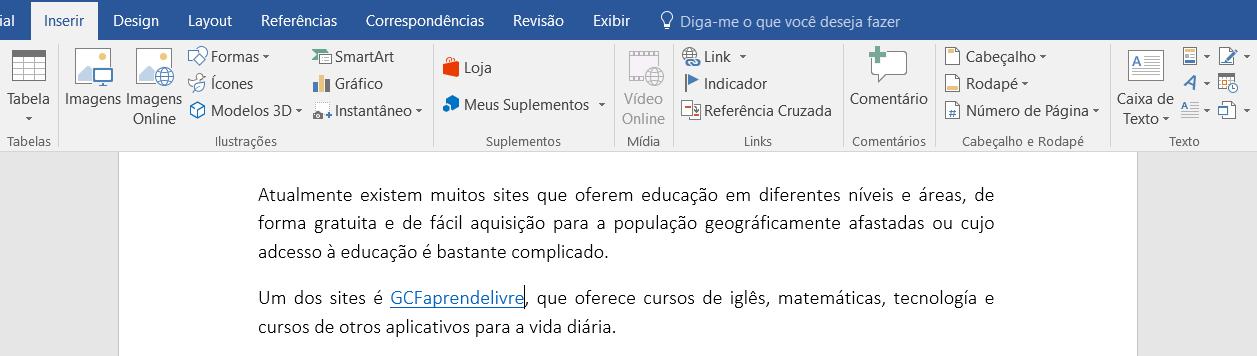
Depois de inserir um hiperlink, você pode clicar com o botão direito do mouse sobre ele para editar, abrir, copiar e mesmo excluí-lo.
Para remover um hiperlink, clique com o botão direito do mouse e selecione a opção Remover hiperlink.
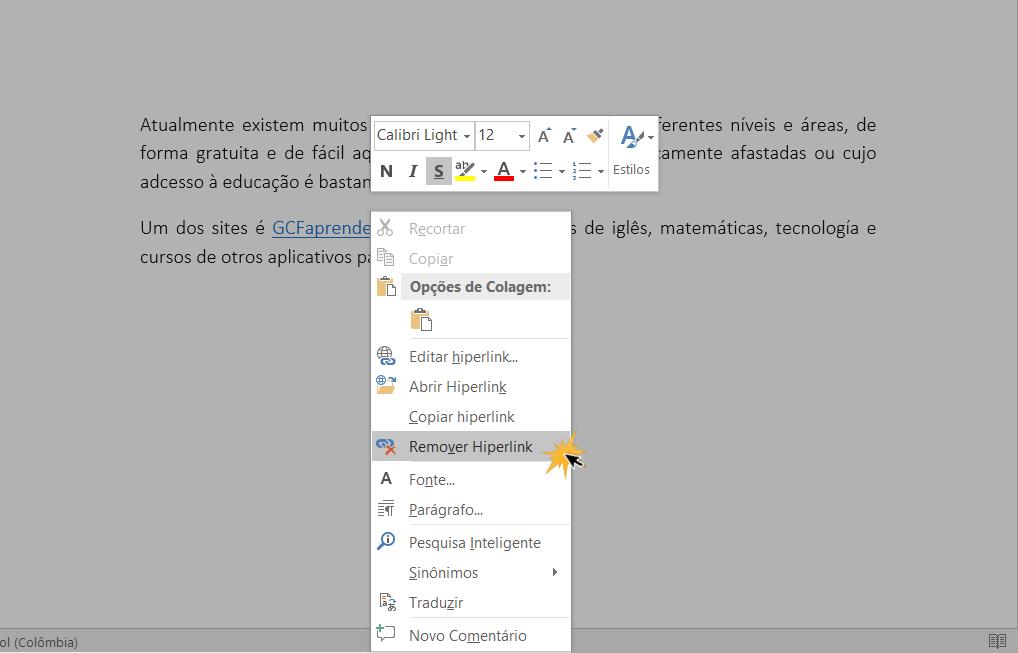
/pt/word-2016/loja-do-office/content/